To download the app, visit: Library
Aplicativo de câmera móvel
Tire fotos com seu celular e armazene-as no Tulip com este aplicativo simples de câmera e álbum.
Objetivo
Com esse aplicativo móvel de câmera e álbum, você pode tirar fotos com seu dispositivo móvel e armazená-las em uma tabela como seu álbum. Recupere essas fotos da tabela para usá-las em seus aplicativos Tulip.
Configuração
O aplicativo é totalmente funcional, sem necessidade de configuração. Basta executar o aplicativo no Player e tirar uma foto.
O aplicativo vem com uma tabela pré-construída (Log) Photos. Como você pode ver na imagem, nem todos os Fields das tabelas são usados por padrão no aplicativo:

Os campos disponíveis no aplicativo são:
| Campo | Tipo de campo | Descrição |
|---|---|---|
| ID | Texto | Identificador exclusivo com Randomstring(). |
| Foto | Imagem | Imagem capturada pela câmera do telefone ou carregada do telefone. |
| Data da captura | Data e hora | Registro de data e hora de quando a foto foi tirada/carregada. |
| Capturado por | Usuário | Usuário que tirou/carregou a foto. |
| Aplicativo | Texto | (não usado - aplicativo em que a foto foi tirada) |
| Etapa do aplicativo | Texto | (não usado - etapa em que a foto foi tirada) |
| S/N# | Texto | (não usado - número de série do produto/material na foto) |
| Ordem de serviço | Texto | (não usado - número da ordem de serviço na imagem) |
| Comentários | Texto | Comentários opcionais sobre a foto tirada/carregada. |
Como funciona
O aplicativo consiste em apenas quatro etapas: Tirar foto, Revisar e salvar, Álbum e Visualização de fotos.
Em Take Picture, a etapa solicita que você tire uma foto com sua câmera. Como alternativa, você pode clicar em Upload para usar uma foto já armazenada em seu telefone.
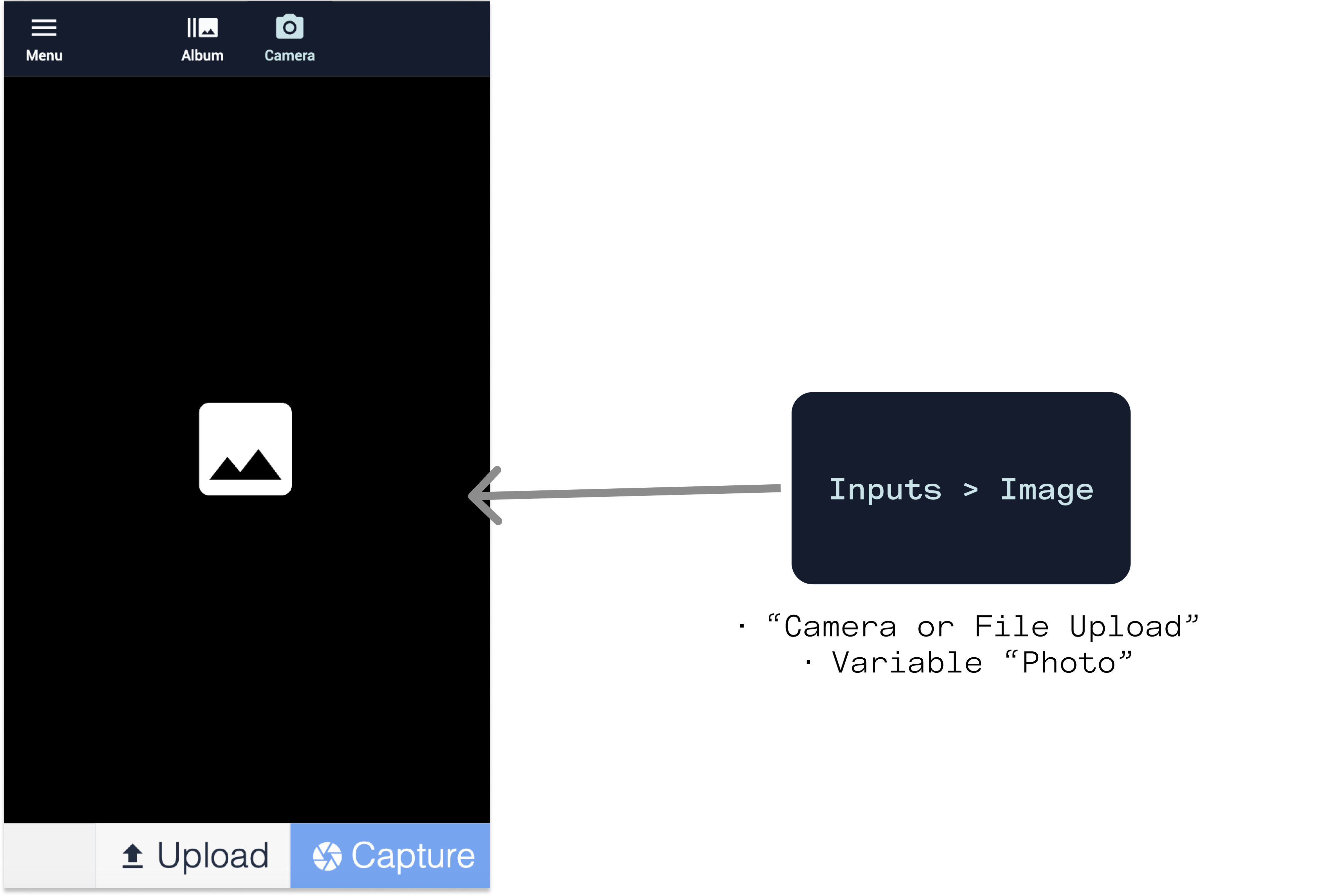
Em seguida, você tem a oportunidade de revisar e salvar a foto tirada e adicionar qualquer comentário sobre a foto que queira acrescentar ao registro da tabela.
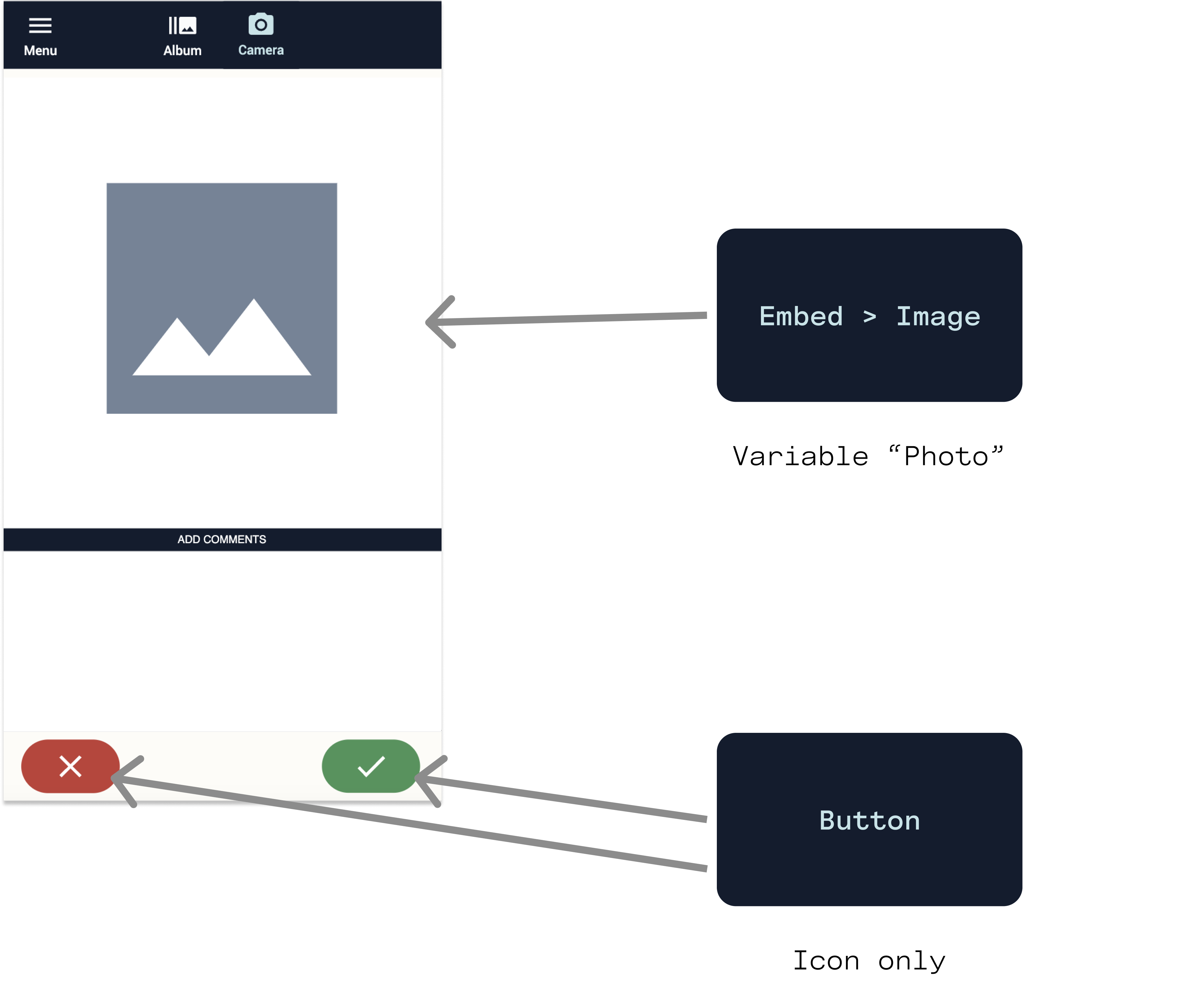
Se clicar em "Album" (Álbum) na parte superior da página, você acessará o álbum (a tabela '(Log) Photos').
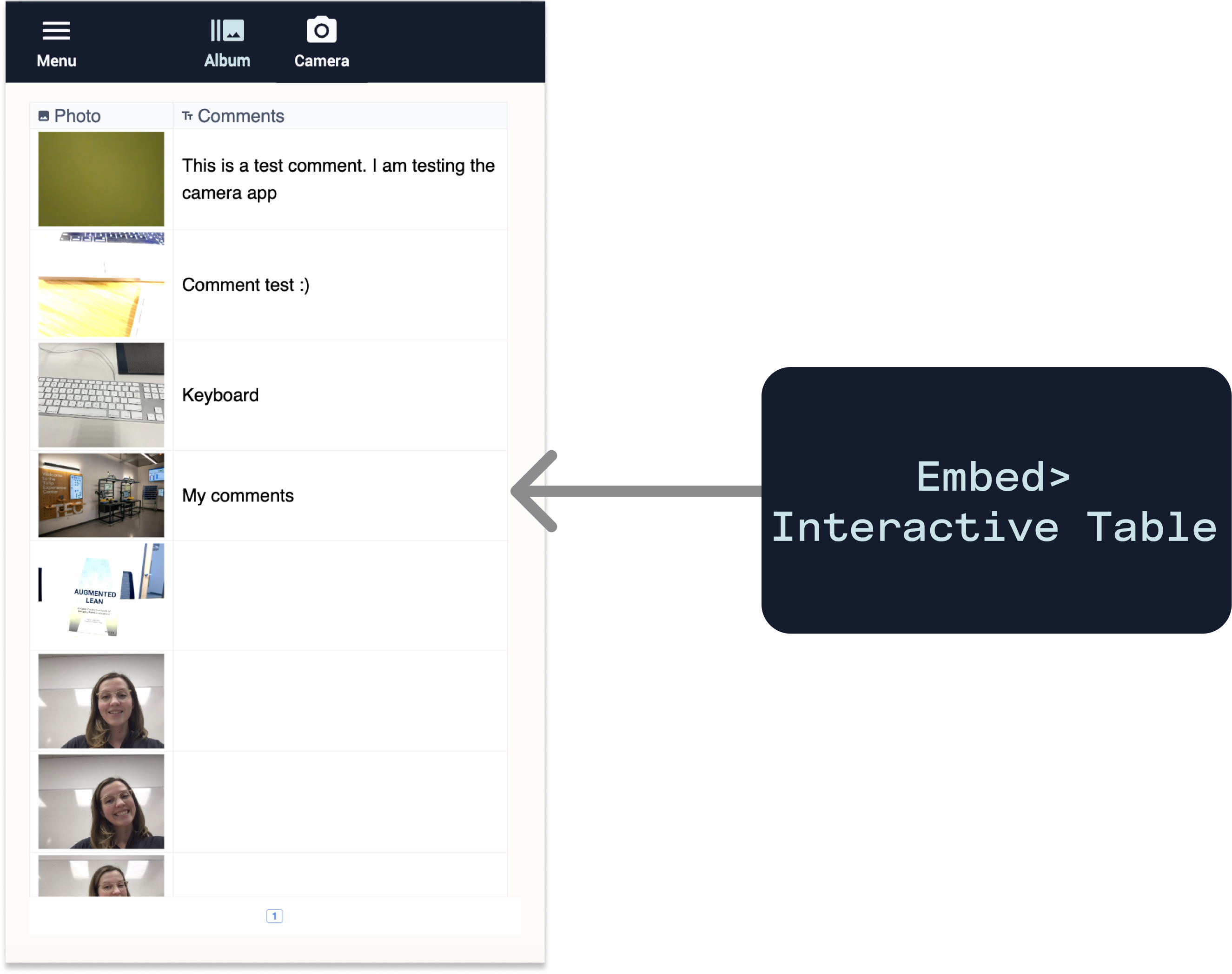
Ao clicar em uma foto, você poderá atualizar os comentários anexados a ela e salvar suas edições ou simplesmente descartar as alterações feitas.
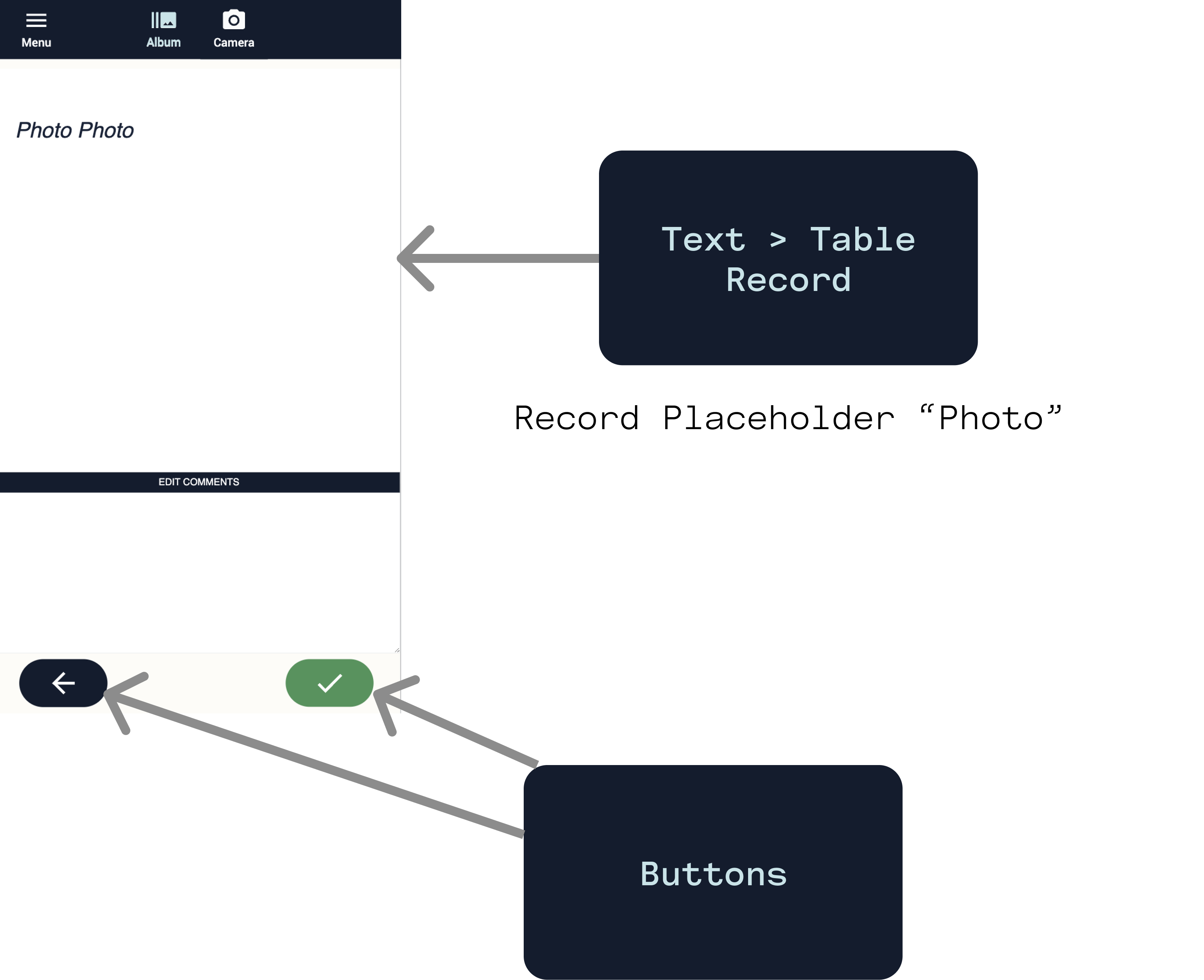
Leitura adicional
Confira estes outros documentos sobre imagens, widgets de entrada de imagens e reconhecimento de OCR:



.gif)